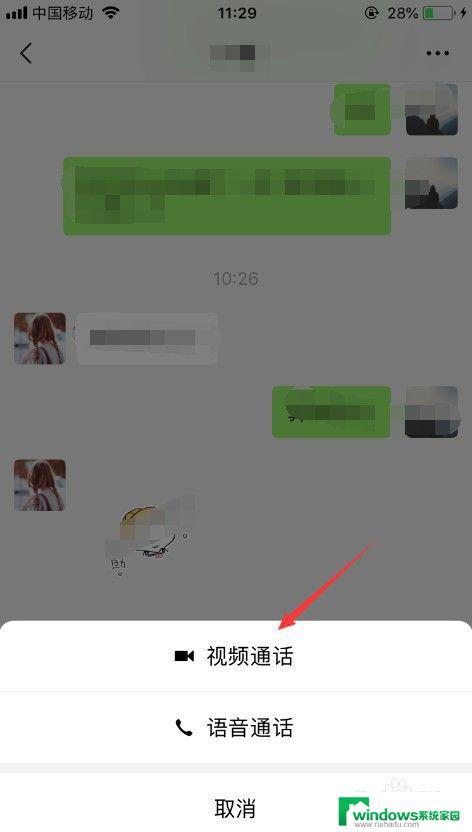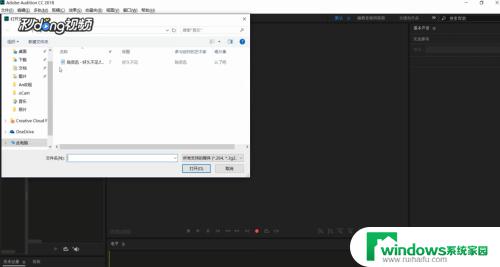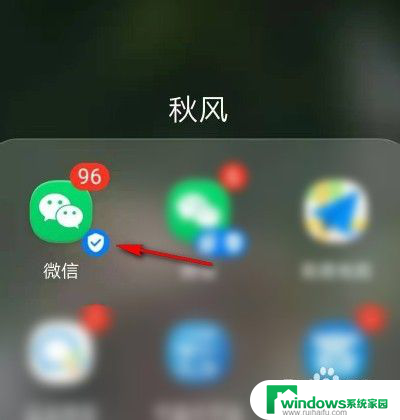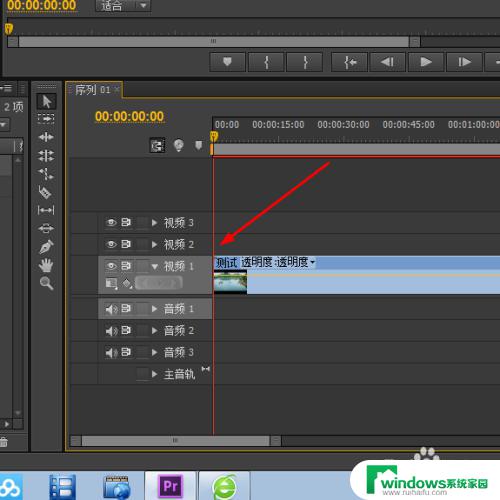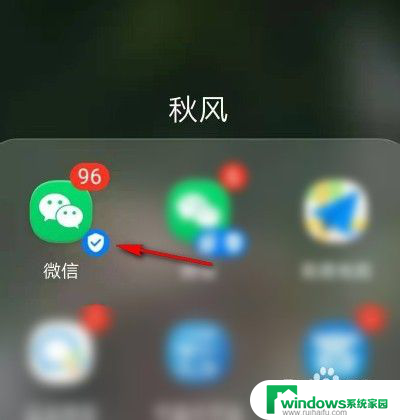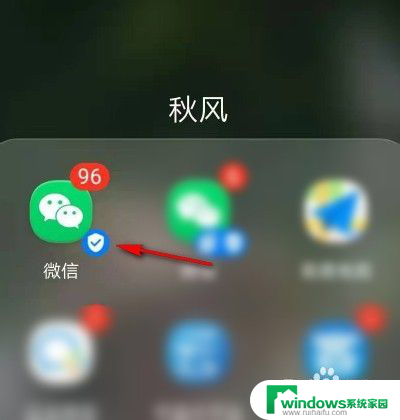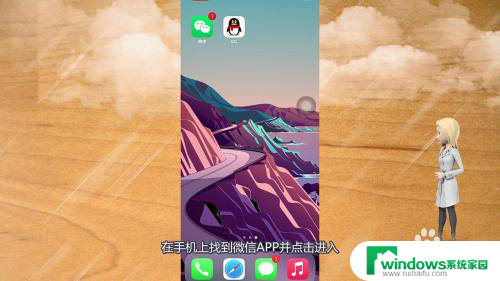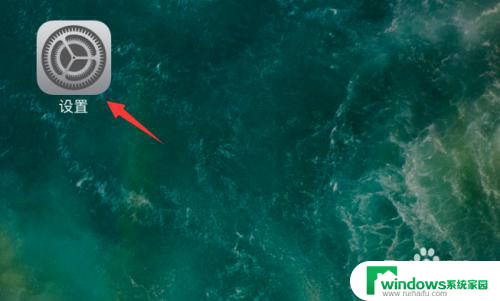录的视频声音太小怎么调大 怎样在视频剪辑中调整配音的音量大小
在我们日常的视频剪辑过程中,经常会遇到一个问题,那就是原始视频的声音太小,难以听清这时候我们就需要学会如何调整配音的音量大小。调整配音音量的目的是为了让观众更好地听到视频中的对话或者背景音乐,从而提升整个视频的观赏体验。我们该如何在视频剪辑中调整配音的音量大小呢?接下来我们将一起探讨这个问题。
具体方法:
1.首先在视频剪辑软件中导入自己的视频,通过导入媒体,选择自己要打开的视频就可以导入到软件的媒体箱内。
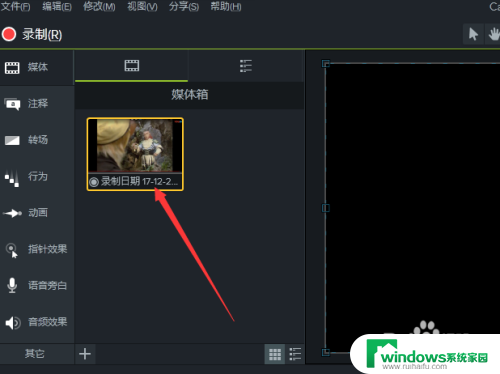
2.下一步就是把视频放到下面的时间轴轨道里,可以使用鼠标直接拖拽下去,也可以鼠标右击选择添加到时间轴。
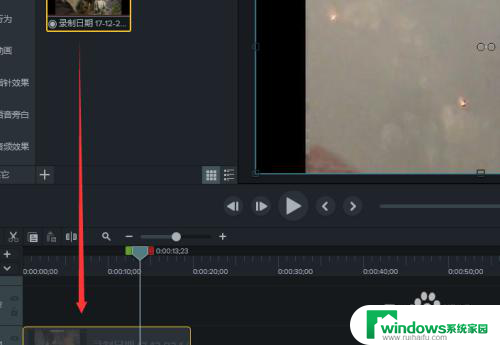
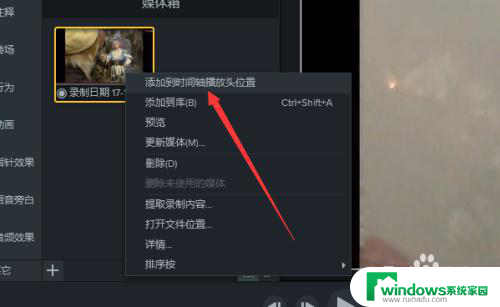
3.我们要对声音进行调整,首先我们把声音和视频分离开来放到两个轨道,即分离音频和视频。鼠标放到视频上右击,会有一个分离音频和视频的选项,我们点击选择它。就可以看到音频和视频分离放在了两个轨道。
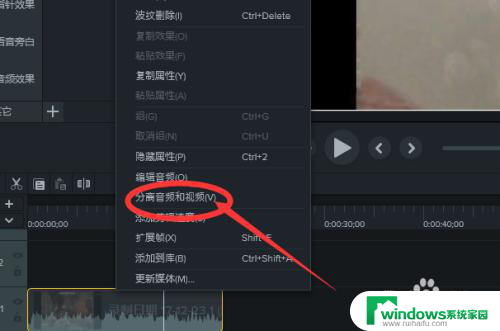
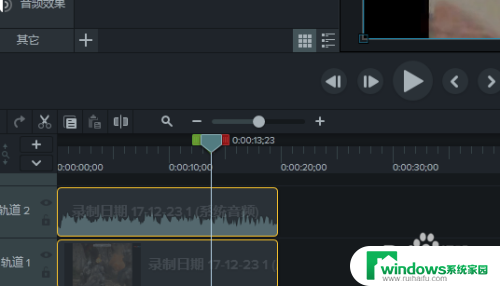
4.接下来进行声音的调整,两种方法。一种是直接在这个音轨上对声音大小进行调整,如下图,可以看到选中音轨,上面有一个音量的一道杠,我们可以直接用鼠标放在上面那道杠上,处于上下两个箭头的形式的时候就可以向上或者向下拖拽来直接调整声音的大小了。
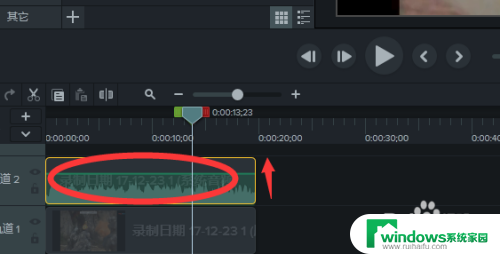
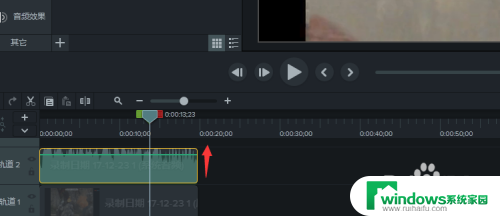
5.通过这种方法调整大小以后,有的时候可能声音会不清晰比较杂。这个时候我们在右上角找到有一个增益选择,我们可以拖拽它调整一下。
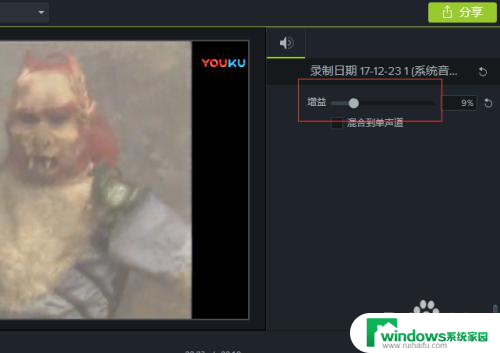
6.第二种方法就是直接复制已有的这条音轨再添加一个一模一样的音轨,这种方法需要注意的就是两条音轨要完全对齐。不然播放的时候会有两个音。
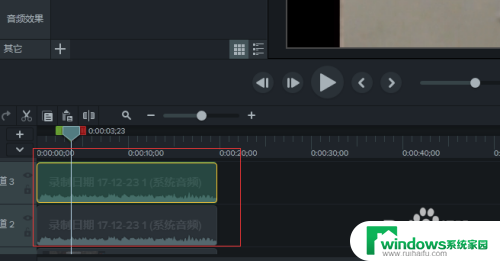
以上是如何调大录制视频声音的全部内容,如果还有不清楚的用户,可以参考以上小编的步骤进行操作,希望对大家有所帮助。